u盘图标更改的方法 U盘图标修改步骤
更新时间:2024-03-01 13:49:55作者:xiaoliu
在日常使用电脑的过程中,我们经常会使用到U盘来传输文件,而U盘的图标也是我们经常会注意到的一个细节。如果你对U盘的图标不满意,想要进行个性化的修改,下面就为大家介绍一下U盘图标更改的方法和步骤。通过简单的操作,你就可以轻松地将U盘的图标设置成自己喜欢的样式,让U盘在桌面上更加醒目和个性化。
具体方法如下:
1、在一个格式为ico 的图片文件,或者将自己喜欢的图片转换为ico格式;
2、新建一个txt文本文件,复制输入以下代码(其中skull.ico是图片的名称,比如:2.ico);
[autorun]
ICON=skull.ico,0

3、保存文件后,将文本文件的后缀名更改为:.inf;

4、将你的inf文件和ico图标全部复制到U盘里,将U盘安全退出;
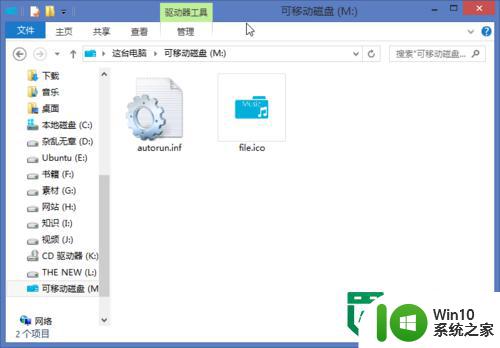
5、再次插入U盘,就可以看到我们的ico图片已经成为U盘图标了;
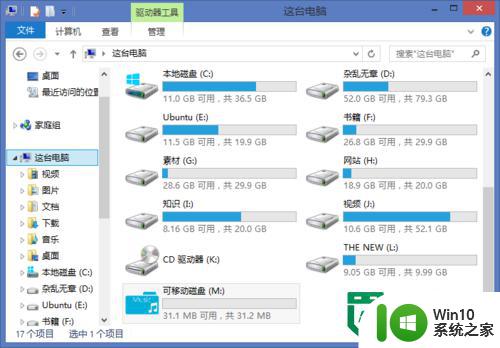
以上就是u盘图标更改的方法的全部内容,还有不懂得用户就可以根据小编的方法来操作吧,希望能够帮助到大家。
u盘图标更改的方法 U盘图标修改步骤相关教程
- 更改U盘盘符的方法 U盘个性图标怎么修改
- u盘更换图标的方法 u盘更改图标教程
- u盘图标修改的方法 U盘图标显示不出来怎么办
- u盘图标修改方法 u盘图标不显示怎么解决
- 如何修改u盘背景图片.修改u盘背景图的方法 如何在u盘中添加自定义背景图片
- U盘图标出错修复方法 U盘图标丢失怎么恢复
- 更改U盘显示的名称的步骤 U盘如何修改显示名称
- U盘背景图片的更改方法 U盘背景图片设置教程
- 如何修改软件图标 更改电脑软件图标的方法
- 解决U盘图标显示错误的方法 U盘图标不显示怎么办
- 怎么改u盘的格式 更改移动U盘格式的步骤
- 解决在U盘图标不显示的情况下打开U盘的两种方法 U盘无法显示图标怎么办
- U盘装机提示Error 15:File Not Found怎么解决 U盘装机Error 15怎么解决
- 无线网络手机能连上电脑连不上怎么办 无线网络手机连接电脑失败怎么解决
- 酷我音乐电脑版怎么取消边听歌变缓存 酷我音乐电脑版取消边听歌功能步骤
- 设置电脑ip提示出现了一个意外怎么解决 电脑IP设置出现意外怎么办
电脑教程推荐
- 1 w8系统运行程序提示msg:xxxx.exe–无法找到入口的解决方法 w8系统无法找到入口程序解决方法
- 2 雷电模拟器游戏中心打不开一直加载中怎么解决 雷电模拟器游戏中心无法打开怎么办
- 3 如何使用disk genius调整分区大小c盘 Disk Genius如何调整C盘分区大小
- 4 清除xp系统操作记录保护隐私安全的方法 如何清除Windows XP系统中的操作记录以保护隐私安全
- 5 u盘需要提供管理员权限才能复制到文件夹怎么办 u盘复制文件夹需要管理员权限
- 6 华硕P8H61-M PLUS主板bios设置u盘启动的步骤图解 华硕P8H61-M PLUS主板bios设置u盘启动方法步骤图解
- 7 无法打开这个应用请与你的系统管理员联系怎么办 应用打不开怎么处理
- 8 华擎主板设置bios的方法 华擎主板bios设置教程
- 9 笔记本无法正常启动您的电脑oxc0000001修复方法 笔记本电脑启动错误oxc0000001解决方法
- 10 U盘盘符不显示时打开U盘的技巧 U盘插入电脑后没反应怎么办
win10系统推荐
- 1 索尼笔记本ghost win10 64位原版正式版v2023.12
- 2 系统之家ghost win10 64位u盘家庭版v2023.12
- 3 电脑公司ghost win10 64位官方破解版v2023.12
- 4 系统之家windows10 64位原版安装版v2023.12
- 5 深度技术ghost win10 64位极速稳定版v2023.12
- 6 雨林木风ghost win10 64位专业旗舰版v2023.12
- 7 电脑公司ghost win10 32位正式装机版v2023.12
- 8 系统之家ghost win10 64位专业版原版下载v2023.12
- 9 深度技术ghost win10 32位最新旗舰版v2023.11
- 10 深度技术ghost win10 64位官方免激活版v2023.11